すべてのコンピューターユーザーは確かに知っています従来の方法ではシステムを復元できない場合、エラーや重大な障害の影響を受けないシステムはありません。このために、ハードディスクと論理パーティションのバックアップコピーを作成できるユーティリティを含む、システムのバックアップと回復のためのプログラムが開発されました。さまざまな複雑さレベルの最も人気のあるユーティリティを考えてみましょう。
データのバックアップおよびリカバリソフトウェア:使用の妥当性
一部のユーザーは多少誤解しているこのタイプのユーティリティがいかに強力であるかを表します。残念ながら、彼らは、ユーザーファイルをシステムパーティション以外の論理パーティションに単にコピーすることが最も簡単なオプションであると誤って信じています。システムパーティション全体を別の場所にコピーし、障害が発生した場合は、このコピーからシステムを復元できると考えているユーザーの別のカテゴリがあります。悲しいかな、どちらも間違っています。

もちろん、このようなテクニックをユーザーファイルに該当しますが、結局のところ、誰もが大量の情報で別の論理ボリュームを乱雑にしたり、常に容量が明らかに制限されているUSB HDD、多数のディスクまたはフラッシュドライブなどの外部メディアを保持したりする必要はありません。また、大量のデータがある場合は、あるボリュームから別のボリュームへのコピー時間も考慮する必要があります。システムとパーティションの両方のバックアッププログラムとリカバリプログラムの動作は少し異なります。もちろん、ほとんどの場合、リムーバブルメディアが必要になりますが、作成されたバックアップコピーが占めるスペースははるかに少なくなります。
動作の基本原理と機能のオプション
原則として、よく知られているほとんどの広く使用されているユーティリティは、主にイメージの作成とコピーされたデータの圧縮の原則を使用します。同時に、イメージはオペレーティングシステムのコピーを作成するために最も頻繁に使用されます。これにより、予期しない重大な障害が発生した後、イメージを復元できます。パーティションまたはユーザーファイルをコピーするユーティリティは、アーカイブのタイプによって正確に圧縮されることを前提としています。

予約オプションについては、たぶん2つ。基本的に、ほとんどすべてのシステムバックアッププログラムは、外部メディア(DVDディスク、フラッシュドライブなど)の使用を提案しています。これは、システムを復元するときに、システムパーティションからではなく、リムーバブルメディアから起動する必要があるためです。論理パーティション内のイメージは認識されません。
バックアップソフトウェアは別の問題ですディスク。それらでは、必要な情報を他の論理パーティションに保存したり、リムーバブルメディアを使用したりできます。しかし、ハードドライブの使用済みボリュームが数百ギガバイトである場合はどうでしょうか。圧縮された形式であっても、この情報を記録できる光ディスクはありません。または、利用可能な場合はもちろん、外付けHDDを使用することもできます。
適切なユーティリティを選択することに関してはカスタムファイルを保存する場合、最適なソリューションは、スケジュールされたファイルバックアッププログラムです。このようなユーティリティは、ユーザーの介入なしにこの操作を実行でき、一定期間に行われたすべての変更を保存します。新しいデータをバックアップに追加したり、古いデータをバックアップから削除したりできます。そして、これはすべて自動モードです!利点は明白です-結局のところ、設定では、ユーザーはコピーポイント間の時間間隔を設定する必要があるだけで、すべてがそれなしで発生します。
ネイティブWindowsバックアップソフトウェア
だから、最初に、私たち自身に焦点を当てましょうWindowsシステムツール。多くの人は、組み込みのWindowsバックアッププログラムは、穏やかに言えば、あまりうまく機能しないと考えています。基本的に、ユーティリティがコピーの作成に時間をかけすぎ、コピー自体が多くのスペースを占めるという事実だけのために、彼らはそれを使いたくありません。

しかし、彼女には十分な利点もあります。 結局のところ、Microsoftの専門家ではないにしても、正しいWindowsの回復に不可欠なコンポーネントに関連するすべての機微とニュアンスを知っている人はいますか?そして、多くのユーザーは、システムに組み込まれたツールの機能を明らかに過小評価しています。そのようなバックアップとリカバリプログラムがシステムのメインセットに含まれているのは、何のためでもありませんか?
このユーティリティにアクセスする最も簡単な方法は、標準の「コントロールパネル」から、バックアップとリカバリのセクションを選択します。ここで使用する主なポイントは3つあります。イメージの作成、ディスクの作成、およびコピーのセットアップです。最初と2番目は問題を引き起こしません。しかし、3番目は非常に興味深いものです。システムは、以前にデバイス自体を識別したリムーバブルメディアにコピーを保存することを提案します。しかし、パラメータを見ると、ローカルコンピュータに最適なコピーをネットワークに保存できます。したがって、場合によっては、そのようなシステムバックアッププログラムは、後でこの特定のコピーからWindowsを復元する可能性のあるバックアップを作成するための優れたツールになります。
最も人気のあるユーティリティ
それでは、ユーティリティを見てみましょう。今日、多くの専門家がユーザーから最も要求されています。すぐに、すべてのバックアッププログラムを検討することは単に不可能であることに注意してください。その使用の人気と複雑さのレベルを考慮して、それらのいくつかについて詳しく説明します。このようなユーティリティのおおよそのリストは次のようになります。
- Acronis True Image。
- ノートンゴースト。
- Back2zip。
- コモドバックアップ。
- Backup4all。
- ABC Backup Pro。
- Active Backup Expert Pro。
- ApBackUP。
- ファイルバックアップウォッチャー無料。
- コピー機。
- 自動バックアップと他の多く。
それでは、上位5つを見てみましょう。 ご注意ください!現時点では、主にワークステーション(ユーザーのコンピューター)に使用されるバックアッププログラムを検討しています。サーバーシステムとネットワークのソリューションについては、個別に説明します。
Acronis True Image
はるかに、これは最も強力で人気のあるものの1つです。ユーティリティは、エントリーレベルのプログラムに属していますが、多くのユーザーの当然の成功と信頼を享受しています。それにもかかわらず、彼女には十分な機会があります。
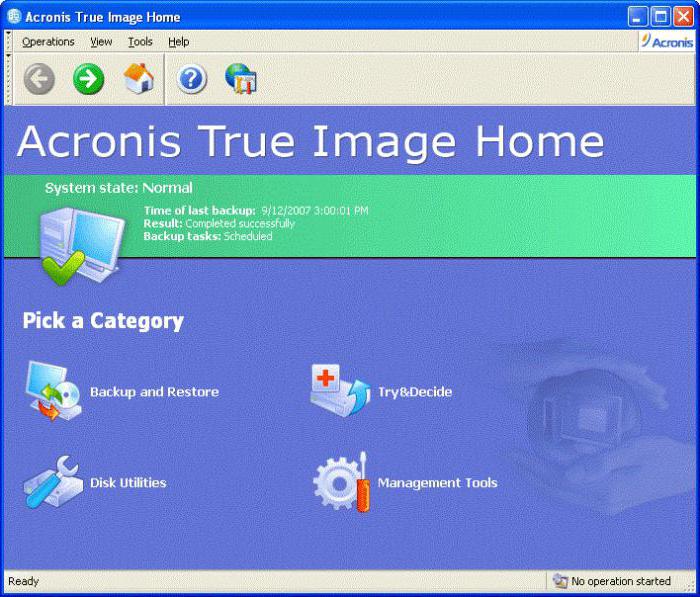
アプリケーションを開始した後、ユーザーはメインメニューで、アクションのいくつかのオプションを選択できます。この場合、バックアップの作成と復元のセクションに関心があります(メニューには追加のユーティリティがあり、これは明らかな理由のため、ここでは考慮されません)。入力後、「ウィザード」がアクティブになり、バックアップの作成に役立ちます。その過程で、コピーを作成する対象を正確に選択できます(「ゼロから」回復するためのシステム、ファイル、設定など)。 「コピータイプ」では、スペースを節約するために「増分」を選択することをお勧めします。メディアが十分に大きい場合、フルコピーを使用でき、差分コピーを使用して複数のコピーを作成できます。システムのコピーを作成するときに、起動可能なディスクを作成するように求められます。
ここに興味深いものがあります: このユーティリティは、バックアップコピーの作成速度、時間、圧縮の点でかなり高いレートを示しています。たとえば、約20 GBのデータを圧縮する場合、平均で8〜9分かかり、最終的なコピーのサイズは8 GBをわずかに超えます。
ノートンゴースト
私たちの前に別の強力なユーティリティがあります。いつものように、プログラムの開始後、「ウィザード」が起動してすべてのステップをガイドします。

このユーティリティは、助けを借りて、コピーが保存されるハードドライブに隠しパーティションを作成できます(そしてそこから、データとシステムの両方を復元できます)。さらに、リカバリーポイントのタイプ、読み取り制御、書き込みタイプ、圧縮、同時アクセスのポイント数など、多くのパラメーターを変更できます。パフォーマンスに関しては、アプリケーションは同じ20 GBを7.5をわずかに超えるサイズに圧縮します。 GB、約9分かかります。一般的に、結果はかなり良いです。
Back2zip
そしてここにソフトウェアバックアッププログラムがあります時刻表。インストールに数秒しかかからない点が異なります。ユーザーファイルが「マイドキュメント」フォルダーに保存されていると仮定すると、インストール後に新しいタスクが自動的に作成され、データのコピーが開始されます。残念ながら、これも主な欠点です。
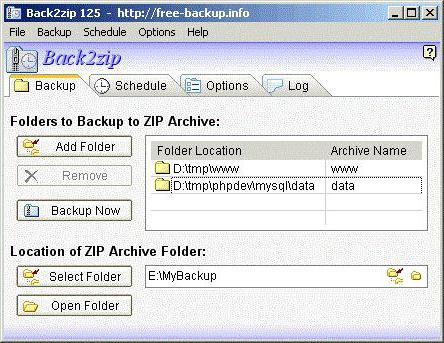
最初に、タスクを削除し、次に選択する必要がありますソースの宛先フォルダ。通常の意味での「ウィザード」はなく、すべてメインウィンドウから実行されます。スケジューラでは、コピー間隔を20分から6時間に設定できます。全体として、エントリーレベルのユーザー向けの最も簡単なソリューションです。
Comodoバックアップ
私たちの前には、商用製品とさえ競争できる興味深いユーティリティがあります。その主な機能は、最大5つの動作モードと膨大な数の設定の存在です。

興味深いことに、ユーティリティは次のことに対応できます。リアルタイムでバックアップに含まれるファイルの変更。元のファイルが変更されて保存されるとすぐに、アプリケーションはすぐにそのファイルのコピーを作成し、バックアップの最後のアイテムを追加して置き換えます。スケジューラーとは別に、コピーの作成開始を開始時または終了時に個別にマークできます。
Backup4all
最後に、いわば、将来必要になる可能性のあるすべてのバックアップを同時に実行できる、別の無料のユーティリティを見てみましょう。

このユーティリティは、それが可能にするという点で興味深いですコピーを外部または内部のメディアだけでなく、ネットワークやFTPサーバーにも保存します。ここには非常に多くの編集可能なパラメーターと設定があり、その中に4つのコピー方法と、UDFファイルシステムのサポートがあります。さらに、インターフェースは非常にシンプルで、フォルダーとタスクの表示は「エクスプローラー」タイプのツリーのような構造で表示されます。また、ユーザーは、コピーしたデータをドキュメント、画像などのカテゴリに分割し、各プロジェクトに独自のラベルを割り当てることができます。もちろん、CPUの負荷が低いときにのみコピーの作成などを指定できる「タスクスケジューラ」もあります。
サーバーシステムソリューション
サーバーシステムとネットワーク専用のバックアップソフトウェアもあります。このすべての種類の中で、最も強力な3つを白くすることができます。
- Symantec Backup Exec 11d System Recovery。
- Yosemite Backup Standard Master Server。
- Shadow Protect Small Business Server Edition。

そのようなユーティリティは良いと考えられています中小企業のための予約ツール。同時に、「ゼロから」リカバリは、ネットワーク内にある任意のワークステーションから実行できます。ただし、最も重要なことは、予約は1回だけで済み、その後の変更はすべて自動的に保存されることです。すべてのアプリケーションには「エクスプローラ」インターフェイスがあり、ネットワーク上の任意の端末からリモート制御できます。
あとがきの代わりに
ここで検討されたことを付け加えておきますシステムとファイルの両方のバックアップを作成し、作成したコピーからそれらを復元できるすべてのデータバックアップ/復元プログラムではありません。ただし、上記のプログラムについての簡単な情報でさえ、それがどのように機能するか、そしてなぜこれがすべて必要なのかについて多くのアイデアを与えるようです。明らかな理由により、適切なソフトウェアを選択するという問題は、ユーザーまたはシステム管理者の好みに既に依存しているため、未解決のままにしておきます。







